Cách thay đổi màu tóc cho ảnh bằng ứng dụng PicsArt siêu dễ siêu nhanh

Đối với ứng dụng PicsArt người dùng smartphone sẽ không phải sử dụng nhiều thao tác đặc biệt để thay đổi màu tóc mà chỉ cần áp dụng 1 hiệu ứng vào hình là có thể nhận lại được kết quả như ý. Tuy nhiên không phải ai cũng biết kích hoạthiệu ứng này khi dùngứng dụng sửa ảnhPicsArt.
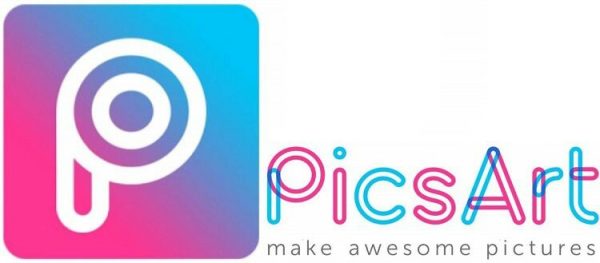
Bước1: Mở lên bức ảnh bạn cần chỉnh sửa bằng cách nhấn vào dấu '+' và chọn Chỉnh sửa.
[caption id='attachment_167228' align='aligncenter' width='600']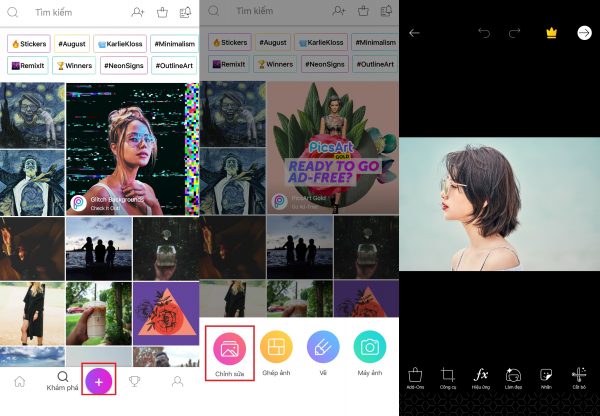 Mở lên bức ảnh bạn cần chỉnh sửa[/caption]
Mở lên bức ảnh bạn cần chỉnh sửa[/caption]Bước 2: Nhấn vào mục Làm đẹp ở dưới cuối màn hình. Tại đây có rất nhiều tùy chọn cho bạn lựa chọn: màu da, màu mắt, độ mịn, trắng răng,... Nhấn chọn Màu tóc.
[caption id='attachment_167233' align='aligncenter' width='600']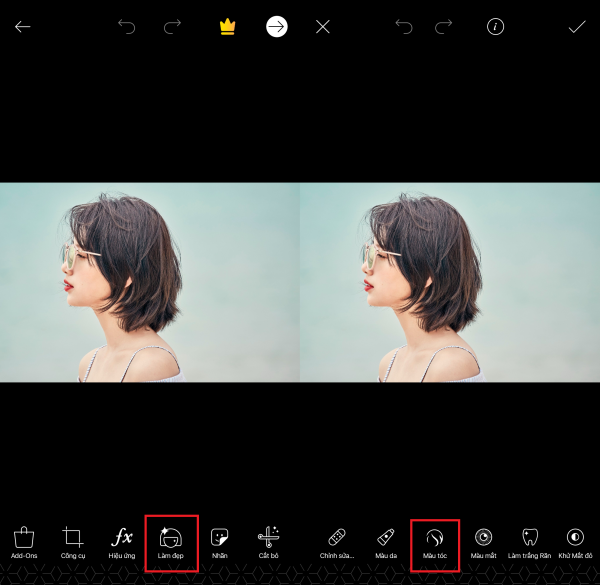 Bạn nhấn chọn Làm đẹp Màu tóc[/caption]
Bạn nhấn chọn Làm đẹp Màu tóc[/caption]Bước 3: Ngay khi bạn nhấn chọn Màu tóc, một chuỗi màu sắc sẽ hiện ra để bạn lựa chọn. Bạn hãy chọn một màu tóc bất kỳ trong dãy đó và tiến hành tô kín mái tóc trong ảnh. Bạn có thể nhấn vào biểu tượng chiếc bút ở dưới cuối màn hình để thay đổi một số thông số của nét bút: kích cơ, độ mờ đục, độ cứng.
[caption id='attachment_167241' align='aligncenter' width='600']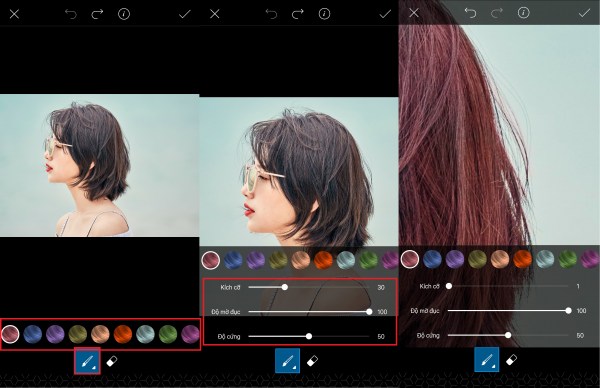 Ở những chi tiết nhỏ bạn có thể thu nhr kích thước nét bút lại[/caption]
Ở những chi tiết nhỏ bạn có thể thu nhr kích thước nét bút lại[/caption]Bước 4: Sau khi đã tô kín mái tóc, bạn có thể chuyển qua lại giữa các màu để lựa chọn xem màu tóc nào thực sự hợp với bạn.
[caption id='attachment_167239' align='aligncenter' width='600']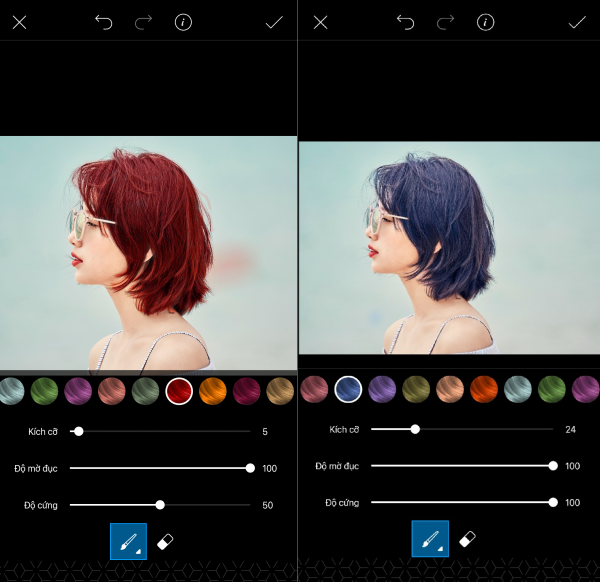 Bạn có thể chuyển qua lại giữa các màu tóc[/caption]
Bạn có thể chuyển qua lại giữa các màu tóc[/caption]Bước 5: Sau khi chọn được màu tóc ưng ý, bạn chỉ cần lưu lại bức ảnh. Vậy là đã hoàn tất các thao tác để thay đổi màu tóc cho ảnh bằng ứng dụng PicsArt.
[caption id='attachment_167242' align='aligncenter' width='600'] Và đây là thành quả[/caption]
Và đây là thành quả[/caption]Trên đây là bài hướng dẫn cách thay đổi màu tóc cho ảnh bằng ứng dụng PicsArt siêu dễ siêu nhanh. Chúc bạn thực hiện thành công.
Đừng quên chia sẻ bài viết hướng dẫn PicsArt này đến bạn bè để cùng nhau thực hiện thủ thuật này nhé!




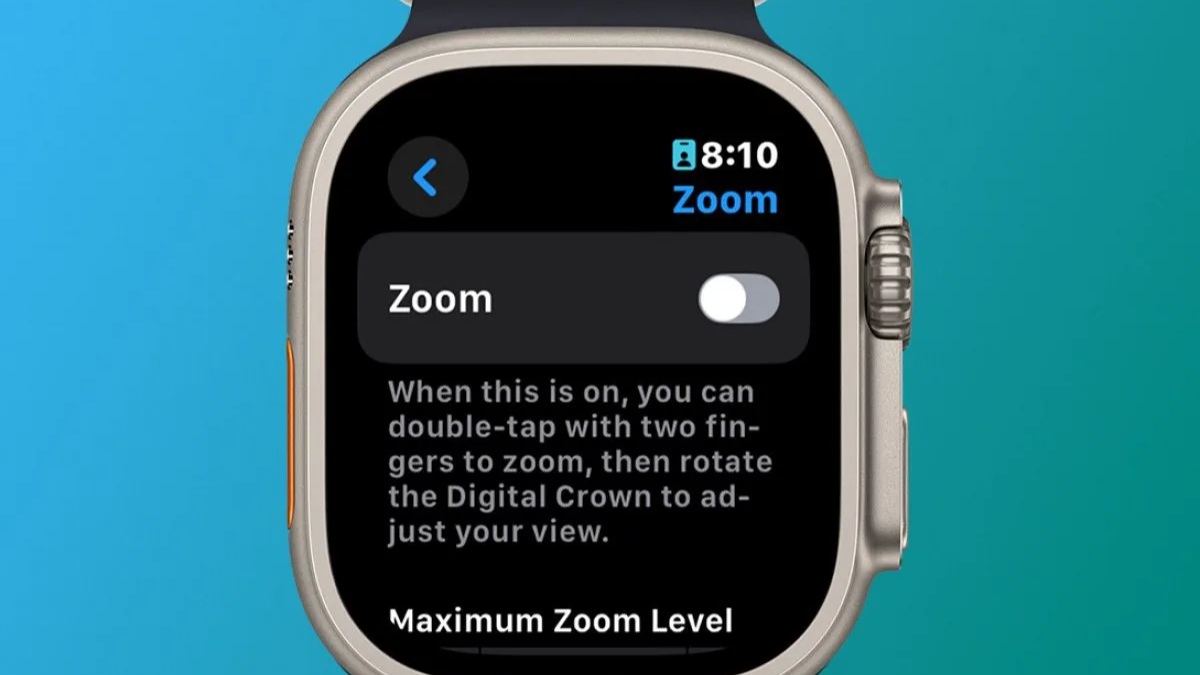



Bình luận (0)